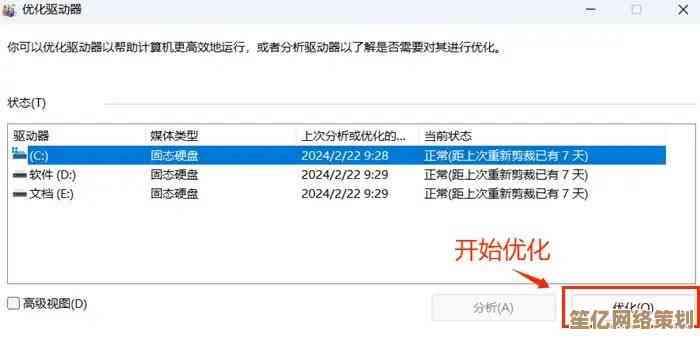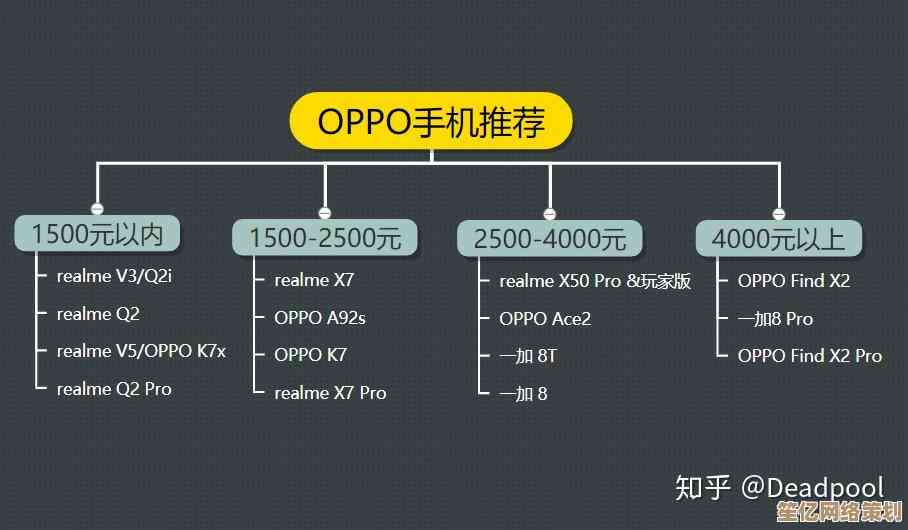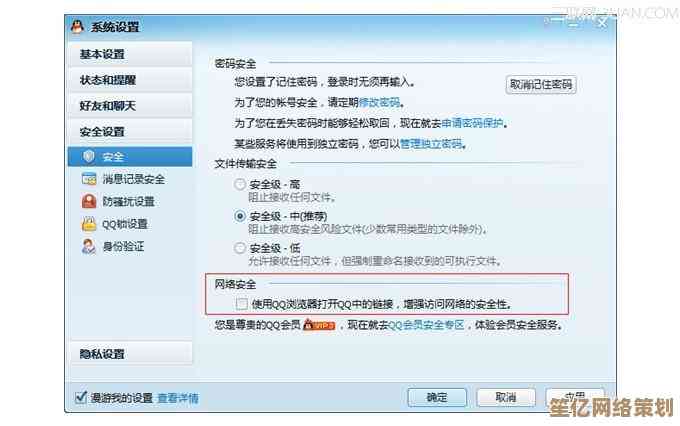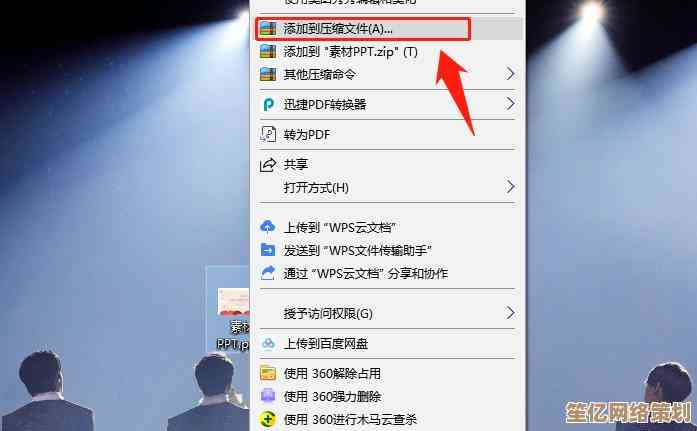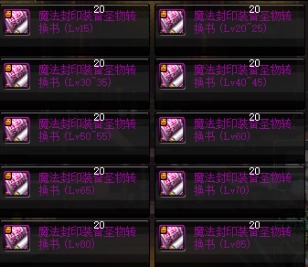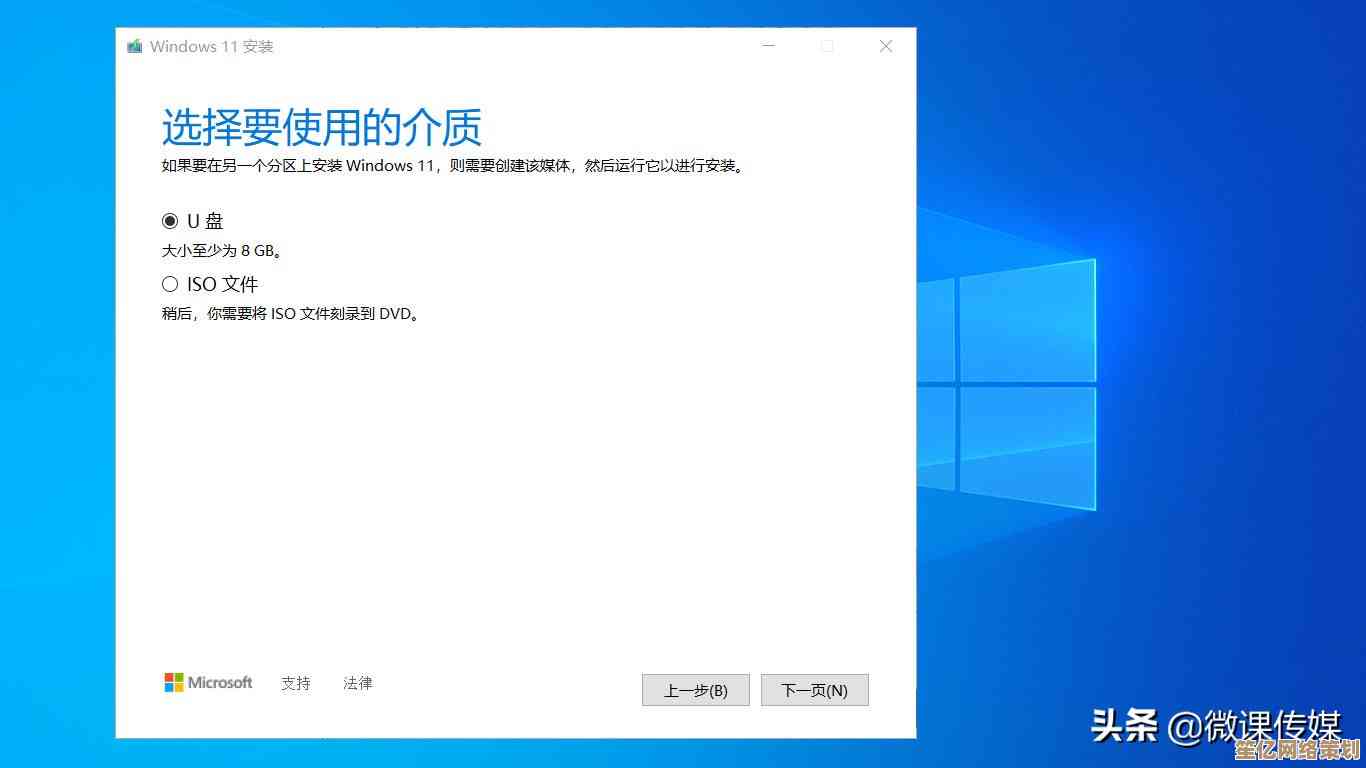轻松识别电脑显卡型号:详细步骤与实用技巧分享
- 问答
- 2025-10-16 00:34:37
- 2
哎,说到电脑显卡这玩意儿,真是让人又爱又恨,爱的是它能让游戏画面丝滑得像德芙巧克力,恨的是……有时候你压根就不知道自个儿机箱里躺着的那位“英雄”到底姓甚名谁,想升级驱动?想看看能不能跑动新出的大作?或者纯粹是好奇?第一步,你得先把它给认出来,别慌,这事儿真没想象中那么复杂,我今天就跟你唠唠,用几种特接地气的方法,保准你能把它揪出来。
最直接、最不用动脑子的方法,可能就是……直接看,对,就是打开机箱侧板,用眼睛瞅,这得你先确保电脑完全关机,拔掉电源线,最好摸一下金属物件放掉身上的静电,安全第一嘛,拧开螺丝,小心翼翼地把侧板拿下来,你会看到主板上插着的那张卡,通常它个头不小,可能还带着风扇或者炫酷的灯效(如果它比较高贵的话),凑近了看,显卡的散热风扇罩上或者侧面贴纸上,一般都会印着品牌的Logo和具体的型号,比如什么“RTX 4070 Ti”或者“RX 7800 XT”之类的字眼,这个方法原始是原始了点,但绝对准确,还能顺便清一下灰,一举两得,有时候那个标签贴的位置很刁钻,或者字小得跟蚂蚁似的,看得人眼晕,而且对于笔记本朋友来说,这招基本就废了,总不能让你把笔记本大卸八块吧,风险太高。
对于我们这些“懒人”或者笔记本用户,就得靠系统自带的工具了,Windows系统里头就藏着好几个“侦探”,能帮你把显卡信息摸得门儿清。
第一个侦探,叫“设备管理器”,你可以在开始菜单上右键,直接选“设备管理器”点进去,打开之后,找到“显示适配器”这一项,点开那个小箭头,下面列出来的,就是你电脑里正在工作的显卡了,比如可能会显示“NVIDIA GeForce RTX 3060”或者“AMD Radeon Graphics”,这个方法快是快,但信息有点简陋,它就告诉你个名字,像是只报了身份证上的大名,至于这显卡具体啥脾气、多大能耐,它就懒得跟你细说了。
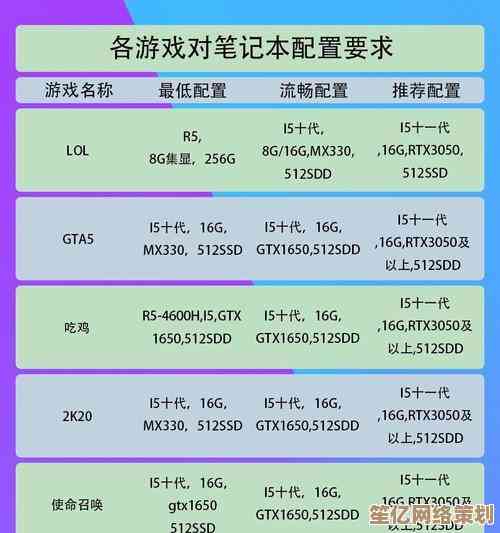
想要更详细的信息?那就得请出第二位侦探,DirectX诊断工具,这个听起来有点专业,其实操作起来傻瓜得很,你只需要按下键盘上的 Win + R 组合键,会弹出个“运行”对话框,在里面输入 dxdiag ,然后回车,会弹出一个窗口,稍微等它加载一下信息,然后你点上面那个“显示”选项卡,哎呦,信息就丰富多了,这里不光有显卡的名字,还能看到制造商、芯片类型、DAC类型、大概的显存大小(注意这里显示的显存可能和实际物理显存有点出入)、还有当前驱动的版本号等等,这个工具就像是显卡的简易体检报告,能让你对它有个初步的、比较全面的了解,我有时候会在这里看看驱动日期,提醒自己是不是该更新了。
但如果你想知道更深入、更专业的参数,比如GPU的核心频率、显存频率、实时温度、风扇转速……这些“隐私”数据,就得靠第三方软件了,这类软件简直是神器,我强烈推荐一两个。
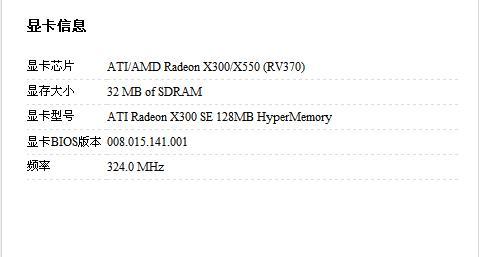
GPU-Z,这真是个老牌又小巧的免费工具,堪称显卡界的“照妖镜”,你下载下来(记得从官网下,避免山寨版),打开之后,嚯,所有信息一览无余,从GPU核心代号、生产工艺、晶体管数量,到显存类型(是GDDR6还是GDDR6X?)、带宽、还有实时的传感器数据……应有尽有,它界面虽然看起来密密麻麻都是英文和数字,但对想深入了解硬件的人来说,简直是宝藏,我第一次用的时候,对着那些参数研究了半天,才发现自己显卡的显存位宽原来是192-bit,以前一直以为是256呢,真是闹了笑话。
另一个大家喜闻乐见的当然是 任务管理器 了,特别是Win10和Win11的新版本,直接 Ctrl + Shift + Esc 呼出任务管理器,点到“性能”标签页,往下拉,如果看到“GPU 0”、“GPU 1”之类的,点进去,就能看到GPU使用率、专用显存、共享显存 还有简单的温度信息,这个特别方便,一边玩游戏一边切出来看看显卡有没有偷懒,或者是不是“高烧不退”,非常直观。
对了,对于用N卡的朋友,NVIDIA控制面板 也能帮上忙,在桌面右键就能找到它,打开后,在左下角一般有个“系统信息”的选项,点进去也能看到显卡的详细型号和驱动版本,A卡用户同理,可以通过AMD Software来查看。
说了这么多方法,其实核心就是:从简单到复杂,从外表到内在,你完全可以根据自己的需求和懒癌程度来选择,有时候吧,识别显卡这个过程本身也挺有意思的,就像重新认识一位老朋友,哦,原来你还有这些本事,希望这些零零碎碎的经验 能帮到你,下次再遇到显卡型号的问题,就不用抓瞎啦。
本文由太叔访天于2025-10-16发表在笙亿网络策划,如有疑问,请联系我们。
本文链接:http://waw.haoid.cn/wenda/27492.html